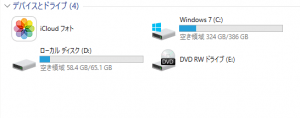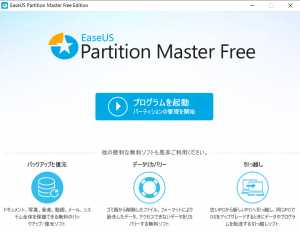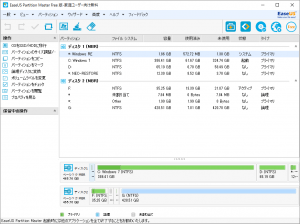Windows10にアップグレードしたカミさんのノートパソコン、NEC Lavie LS150DS1KBがどうやらHDDがお疲れモードに。
このままの環境を残しつつ、新しいHDDに交換したいんだけど、、、、。
との、カミさんの希望を叶えるために、フリーソフトでHDDのクローンを作成して、そっくりと環境を新しいHDDに「コピー」して、交換してみましたよ。
HDDを新しいものに交換やSSDに交換するならフリーソフトで簡単に出来ますよ!
使ったソフトは、EaseUS Partition Masterです。
前回パーティション操作で失敗!かと思われたが、、、。
前回の記事で、自分の手持ちのWindows PCでパーティション操作を試みたものの、何故か上手くいきませんでした。
HDDのパーティション分割・結合はEaseUS Partition Masterで決まり!
そこで登場した、パソコンに超詳しい先輩の「神の手」により、問題なく完了することが出来ました。
どうやら私の環境が特殊だったようで、普通は「エラー」にならないとのこと。
それは置いておいて、EaseUS Partition Masterの最新版には、新しく機能が追加されているということで、そちらの方を今回は試してみます。
その機能とは、、、。
簡単に説明すると、交換したいHDDが装着されたWindowsパソコンにEaseUS Partition Masterをインストールして、さらに交換先となる新しいHDDを外付けケースに入れて装着します。
その状態でEaseUS Partition Masterを起動して、外付けケースに装着された新しいHDDに、これまでの環境をそっくりコピー(クローン)して、そのあとで、新しいHDDに交換する、ということです。
では、実際にやってみましょう。
カミさんPCのスペック確認
NEC Lavie LS150DS1KB
CPU Pentium P6200 2.13GHz 2コア
メモリ 4GB(DDR3 SDRAM PC3-8500)
HDD Cドライブ 約386GB Dドライブ 約65GB
こんな感じです。
カミさんは、在宅で仕事をしており、このパソコンを2011年に新品で購入して以来、毎日使い続けています。
「よくも、まあ壊れないなあ。」
というのが、正直な感想です。
実際にEaseUS Partition Masterで「クローンHDD」を作成するのにあたり、注意すべき点として、
①新しいHDDは古いHDDよりも同等か容量が大きいもの
②外付けケースが必要である
ということがあります。
私の場合、普段からPC弄っているおかげで、幸いにもどちらも持っていました。
①に関しては、EaseUS Partition Masterの機能でパーティション操作をして、最初から古いHDDを縮小してからやれば、新しいHDDも、もっと容量を抑えられる、といったテクニックが使えるのですが、たまたま使ってない2.5インチ500GBのHDDが余っていたので、今回はこのままでやってみます。
今なら当時500GB買った値段で1TBが買えるようです。
また、外付けケースは、これを使いました。
これは、HDDの脱着も容易で、コンパクトで使いやすかったです。
でも今なら、これよりも性能良い(USB3.0対応)ものが安価で簡単に入手出来ます。
準備が出来たら早速取り掛かります。
まずは新しいHDDを外付けケースに入れて接続
こんな感じで新しいHDDを外付けケースに装着します。見た目では分かりませんが、装着済みです。
そして、次はそいつを、、、、。
LavieにUSBで装着します。
今だったらUSB3.0対応品の方が早くていいでしょうね。
ここまでやったら、Lavieを起動します。
起動したら、まずはLavieのHDD状況を確認します。
数年間、毎日使っている割には、全然余裕がありますね。
日頃からメンテナンスを怠ってないのと、動画や音楽はほとんど扱ってなくて、仕事で使う関係上、テキストファイルばかりだからでしょうね。
人のパソコンの中身を公開して、ああだこうだと言っても趣味が悪いので(笑)、本題に戻りましょう。
次に、予めインストールしておいたEaseUS Partition Masterを起動します。
起動したら、早速、HDDの認識状況を確認しましょう。
このように、ディスク1でLavieのHDD。ディスク2に外付けHDDとして接続した新しいHDDをしっかりと認識しています。
実は、新しいHDDはだいぶ前に購入したもので、その時に別のパソコンに装着してWindows XPをインストールしていて、その時のまんまです。
これも、EaseUS Partition Masterで消去できるので、このままで大丈夫です。
さて、実際の作業については、長くなりましたので、次回に続きます!